SAMSUNG Galaxy A12 V2
Verrouiller manuellement l'écran en 4 étapes difficulté Débutant
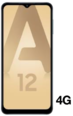
Votre téléphone
Samsung Galaxy A12 V2
pour votre Samsung Galaxy A12 V2 ou Modifier le téléphone sélectionnéVerrouiller manuellement l'écran
4 étapes
Débutant
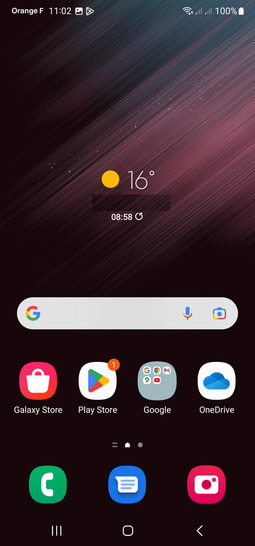
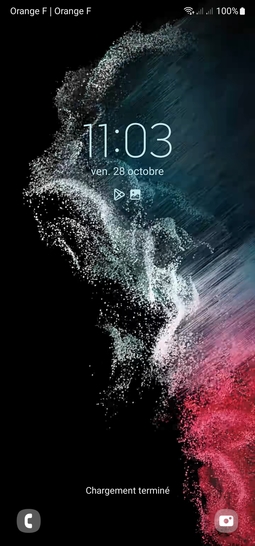
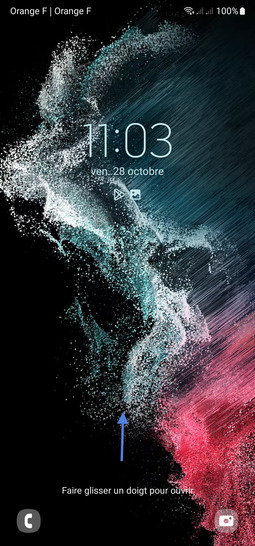
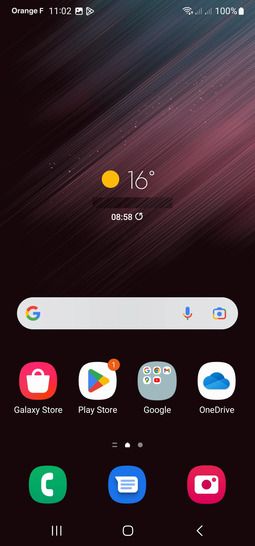
Bravo ! Vous avez terminé ce tutoriel.
Découvrez nos autres tutoriels